Como simular o Internet Explorer e outros navegadores usando o Safari
Por Bruno Salutes | Editado por Guadalupe Carniel | 24 de Agosto de 2019 às 13h30
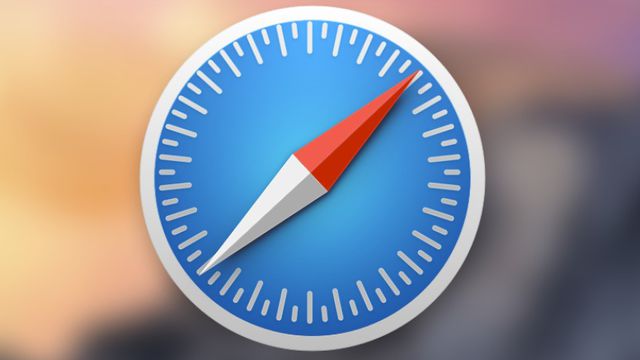
Quando a gente acha que sabe tudo sobre algum software ou aplicativo, eis que uma nova informação ou segredo é revelado. Uma função importante e bastante interessante pode ajudar quem é desenvolvedor ou apenas quem quer testar outro navegador de internet sem precisar fazer novas instalações. O Safari, navegador nativo do MacOS, conta com a função de simulador de páginas em outros browsers em seu menu de desenvolvedor, que precisa ser ativado manualmente.
Como comentamos acima, quem desenvolve sites, por exemplo, poderá utilizar o recurso para ter uma prévia de como sua página ficará em outros navegadores. Chamado de "Agente do usuário", a ferramenta simula qualquer site na versão do browser que você escolher. Para isso, contudo, você precisa ativar o menu do desenvolver no Safari para usá-la.
Com o Safari aberto, vá até: Safari> Preferências> Avançado> Mostrar menu Desenvolvedor na barra de menus.
Feito isso, o menu Desenvolvedor aparecerá na barra de ferramentas do Safari entre as opções "Favoritos" e "Janela". Entrando nessa seção, você verá a função "Agente do usuário" entre as primeiras opções: logo, selecione-a. A partir de agora você pode simular qualquer página de internet em outros navegadores dentro do próprio Safari.
Se você quiser ver como o site do Canaltech roda no Safari do iPhone ou no iPad, selecione a opção correspondente para ver a simulação. Agora, se você quer testar essa ou outra página no Chrome ou no Firefox, abra o site do seu interesse e selecione alguma dessas opções no menu "Agente do usuário".
O mais interessante é que você pode usar o site por inteiro no modo de simulação que você escolheu, e não apenas uma única página. Isso pode ser útil, por exemplo, para quem quer usar o Instagram Direct pelo Safari no MacBook.
Faça o teste: acesse a página inicial do Instagram e, no menu "Agente do usuário", selecione "Safari - iOS 12.1.3 - iPhone". Pronto! Agora é só curtir o Direct e todas as suas funções diretamente do navegador da Apple no seu Mac.
Você já conhecia esse recurso? Qual outra utilidade você daria a essa função do Safari?